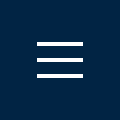onedriveとは何?基本から便利な使い方までわかりやすく解説
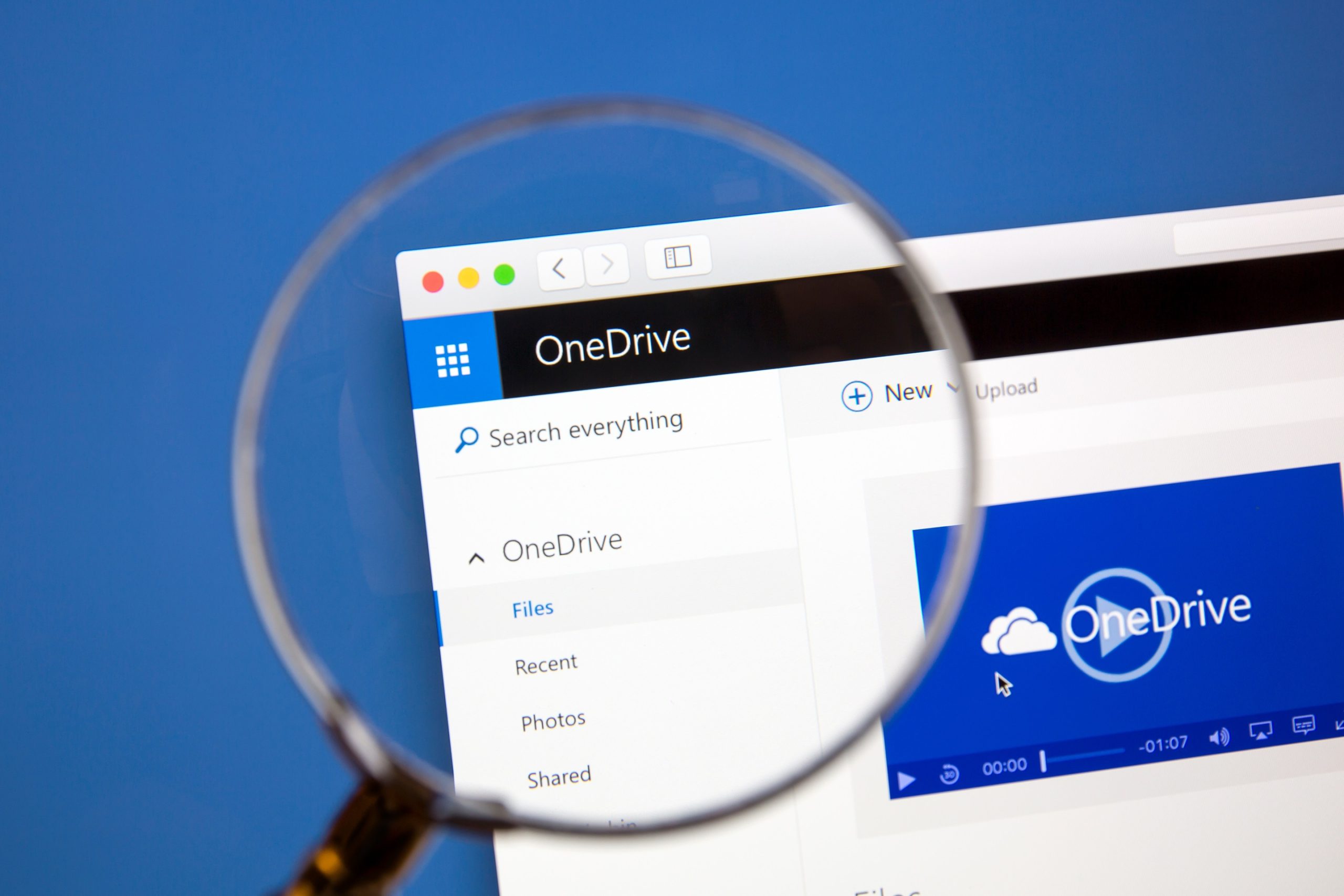
OneDriveは、Microsoftが提供するクラウドストレージサービスであり、個人から企業まで幅広いユーザーに支持されています。本記事では、IT初心者の中小企業の一般社員を対象に、OneDriveの基本から便利な使い方までをわかりやすく解説します。データの保管、共有、同期の方法を詳しく説明し、業務効率の向上や安全なデータ管理の実現をサポートします。OneDriveを活用することで、デジタル社会における業務の生産性を大幅に向上させましょう。
目次
OneDriveはMicrosoftが提供するクラウドストレージサービス
OneDriveは、Microsoftが提供するクラウドストレージサービスです。近年、デジタル化が進む中で、データの保管や共有がますます重要になっています。特に中小企業において、クラウドストレージの利用は効率的な業務運営に欠かせないツールとなっています。本記事では、IT初心者の中小企業の一般社員を対象に、OneDriveの基本的な使い方やそのメリットを分かりやすく解説します。これにより、日々の業務においてOneDriveを最大限に活用できるようサポートします。
OneDriveの基本的な概要
OneDriveは、インターネット上にファイルを保存し、どのデバイスからでもアクセスできるクラウドストレージサービスです。Windows 10や11には標準装備されており、Microsoftアカウントを使って簡単に利用開始できます。無料プランでは5GBのストレージが提供されますが、Microsoft 365を利用することで1TB以上の容量を利用することも可能です。以下に、OneDriveの主な機能と特徴を紹介します。
クラウドストレージとは?
クラウドストレージは、インターネットを通じてデータをリモートサーバーに保存する技術です。これにより、物理的なストレージデバイス(例:ハードディスクやUSBメモリ)に依存することなく、データにアクセスできます。クラウドストレージの利点としては、データの安全性向上、デバイス間のデータ同期、共有の簡便性が挙げられます。
基本的な機能
OneDriveには、以下のような基本的な機能があります。
- ファイルの保存: OneDriveは、ドキュメント、写真、ビデオなど、様々な種類のファイルをクラウド上に保存することができます。これにより、データのバックアップとしても利用できます。例えば、重要なビジネス書類や思い出の写真を安全に保管することができます。
- ファイルの同期: OneDriveを利用すると、複数のデバイス間でファイルを同期することができ、どこからでも最新のデータにアクセスできます。例えば、オフィスのパソコンで作成したドキュメントを自宅のタブレットで編集するといったことが可能です。
- ファイルの共有: OneDriveでは、他のユーザーとファイルを簡単に共有することができます。共有リンクを作成することで、メールやチャットを通じてファイルを共有することが可能です。また、共同編集も可能で、複数のユーザーが同時に同じドキュメントを編集することができます。これにより、チームでの作業効率が向上します。
- セキュリティ機能: OneDriveには、高度なセキュリティ機能が搭載されています。例えば、ファイルの暗号化や、個人用Vaultを利用して重要なファイルを安全に保管することができます。これにより、データの漏洩や不正アクセスを防ぐことができます。
クラウドストレージを利用するメリット
クラウドストレージを利用することで、以下のような利点があります。
- データの安全性向上: クラウドストレージは、物理的なストレージデバイスに比べて安全性が高く、データの紛失リスクを軽減できます。例えば、ハードディスクの故障やデバイスの紛失によるデータ喪失のリスクが大幅に低減されます。
- デバイス間のデータ同期: クラウドストレージを利用することで、複数のデバイス間でデータを同期することができます。これにより、どこからでも最新の情報にアクセスでき、常に最新の状態を保つことができます。例えば、オフィスのパソコンで編集したファイルをスマートフォンで確認するといった使い方が可能です。
- 共有の簡便性: クラウドストレージを利用することで、ファイルの共有が簡単になります。例えば、メールで大容量のファイルを送る際にクラウドストレージを利用することで、ファイルのアップロードとダウンロードがスムーズに行えます。また、共同編集が可能なため、チームでの作業が効率的に行えます。
OneDriveは、個人利用からビジネス利用まで幅広く対応できるクラウドストレージサービスです。その多機能性と高いセキュリティ機能により、現代のデジタルライフをサポートします。特に、中小企業の一般社員にとっては、データの安全な保管、共有、同期を簡単に行える点で非常に有用なツールとなります。
OneDriveの基本的な使い方
OneDriveは、多くの人々にとって便利なクラウドストレージサービスですが、その効果を最大限に引き出すためには、基本的な使い方を理解しておく必要があります。ここでは、OneDriveのサインイン方法、ファイルのアップロード方法、ファイルの共有方法について詳しく解説します。これらの基本操作を習得することで、日々の業務をより効率的に進めることができるようになります。
サインイン方法
OneDriveを利用するためには、まずMicrosoftアカウントを使ってサインインする必要があります。以下の手順に従って簡単にサインインできます。
ステップ1: OneDriveアプリを開く
Windows 10や11にはOneDriveが標準でインストールされています。スタートメニューや検索機能を使ってOneDriveアプリを開きます。
ステップ2: サインイン情報を入力
Microsoftアカウントのメールアドレス、電話番号、またはSkype IDを入力します。このアカウントがOneDriveへのアクセスに必要です。
ステップ3: パスワードを入力
Microsoftアカウントのパスワードを入力し、「サインイン」をクリックします。
ステップ4: サインインの状態を維持
「サインインの状態を維持」を選択すると、次回から自動的にサインインされ、手間が省けます。
ファイルのアップロード方法
OneDriveへのファイルアップロードは、デスクトップ(エクスプローラー)、Webブラウザ、モバイルの3つの手段で行えます。以下に、それぞれの手順を詳しく説明します。
デスクトップからのアップロード
- OneDriveフォルダを開く: スタートメニューやエクスプローラーからOneDriveフォルダを開きます。
- ファイルをドラッグ&ドロップ: アップロードしたいファイルをOneDriveフォルダにドラッグ&ドロップします。これで自動的にクラウドにアップロードされます。
Webブラウザからのアップロード
- OneDriveにサインイン: Webブラウザを開き、OneDriveのサイトにアクセスしてサインインします。
- ファイルをドラッグ&ドロップ: アップロードしたいファイルをブラウザ画面内にドラッグ&ドロップします。画面上部の「アップロード」ボタンからもファイルを選択できます。
モバイルからのアップロード
- OneDriveアプリを開く: スマートフォンやタブレットでOneDriveアプリを起動します。
- アップロードボタンをタップ: 画面右上の「+」をタップし、「アップロード」を選択します。
- ファイルを選択: アップロードしたいファイルを選択し、クラウドにアップロードします。
ファイルの共有方法
OneDriveでは、簡単にファイルを他のユーザーと共有することができます。共有の方法はデスクトップ、Webブラウザ、モバイルそれぞれに対応しています。以下に、その手順を説明します。
デスクトップからの共有
- 共有したいファイルを選択: エクスプローラーで共有したいファイルを右クリックします。
- 「共有」を選択: コンテキストメニューから「共有」を選択します。
- リンクを作成: 共有リンクを作成し、メールやチャットで共有します。
Webブラウザからの共有
- 共有したいファイルを選択: ブラウザでOneDriveにサインインし、共有したいファイルを右クリックします。
- 「共有」を選択: メニューから「共有」を選択します。
- リンクを作成: 共有リンクを作成し、共有したい相手に送信します。
モバイルからの共有
- 共有したいファイルを選択: OneDriveアプリで共有したいファイルをタップします。
- 「共有」を選択: メニューから「共有」を選択します。
- リンクを作成: 共有リンクを作成し、他のアプリを通じて共有します。
OneDriveのメリット
OneDriveは、多くのユーザーにとって非常に有用なクラウドストレージサービスです。特に中小企業の一般社員にとって、OneDriveを利用することで業務効率が大幅に向上します。ここでは、OneDriveの主要なメリットについて詳しく解説します。安全性とセキュリティ機能、ストレージ容量の拡張方法、他のMicrosoftサービスとの連携など、OneDriveの利点を理解することで、日々の業務をより効果的に進めることができます。
安全性とセキュリティ機能
OneDriveは、高度なセキュリティ機能を備えており、データの保護において優れた性能を発揮します。以下に、主要なセキュリティ機能について説明します。
ファイルの暗号化
OneDriveは、データの転送時および保存時に暗号化を行います。これにより、不正アクセスやデータ漏洩のリスクを大幅に軽減します。特に、ビジネスデータや個人情報の保護が重要な企業にとって、この暗号化機能は非常に有用です。
個人用Vault
OneDriveには、特に重要なファイルを保護するための個人用Vaultが用意されています。このVaultは、二段階認証や追加の認証ステップを必要とするため、他のファイルよりも高いレベルのセキュリティを提供します。例えば、パスポートや運転免許証などの重要書類をこのVaultに保管することが推奨されます。
ランサムウェア対策
OneDriveは、ランサムウェア攻撃からデータを保護するための対策も提供しています。ランサムウェアによるファイルの変更を検出すると、ユーザーに通知が送られ、過去のバージョンに復元することが可能です。これにより、データの安全性がさらに高まります。
ストレージ容量の拡張方法
OneDriveは、無料で5GBのストレージを提供しますが、さらに多くのデータを保存したい場合はストレージ容量を拡張することができます。以下に、ストレージ容量を拡張する方法を紹介します。
Microsoft 365サブスクリプション
Microsoft 365のサブスクリプションを利用することで、1TB以上のストレージ容量を利用することが可能です。このサブスクリプションには、Word、Excel、PowerPointなどのOfficeアプリも含まれており、業務効率をさらに向上させることができます。
OneDriveの有料プラン
OneDriveには、追加のストレージ容量を購入できる有料プランも用意されています。例えば、個人用プランや家族用プランを利用することで、必要に応じてストレージ容量を拡張することが可能です。これにより、大量のデータを安心して保管することができます。
他のMicrosoftサービスとの連携
OneDriveは、他のMicrosoftサービスとの連携が非常にスムーズであり、業務効率を大幅に向上させることができます。以下に、主要な連携サービスについて説明します。
Microsoft Teams
OneDriveは、Microsoft Teamsとシームレスに連携します。これにより、ファイルの共有や共同編集が簡単に行え、チーム全体のコミュニケーションが円滑になります。例えば、会議中に必要な資料をリアルタイムで共有し、その場で編集することが可能です。
Officeアプリ
OneDriveは、Word、Excel、PowerPointなどのOfficeアプリと連携しており、クラウド上でドキュメントを作成、編集、保存することができます。これにより、複数のデバイス間で同じファイルを使って作業することができ、作業の効率化が図れます。
Outlook
OneDriveは、Outlookとも連携しており、メールに添付されたファイルを直接OneDriveに保存したり、OneDriveのファイルをメールに添付したりすることが簡単に行えます。これにより、メールの添付ファイル管理が容易になり、重要なファイルを見失う心配がなくなります。
OneDriveのメリットまとめ
- 高度なセキュリティ機能: ファイルの暗号化や個人用Vault、ランサムウェア対策などが含まれる。
- ストレージ容量の拡張: Microsoft 365サブスクリプションや有料プランで1TB以上の容量を利用可能。
- Microsoftサービスとの連携: TeamsやOfficeアプリ、Outlookとシームレスに連携。
- リモートワークの促進: どこからでもアクセス可能で、共同作業がスムーズに行える。
- 環境への配慮: ペーパーレス化を推進し、環境に優しい。
ビジネス利用におけるOneDrive
OneDriveは、個人利用だけでなくビジネス環境においても非常に有用なクラウドストレージサービスです。データの管理や共有、セキュリティ対策が求められる現代のビジネス環境において、OneDriveの導入は業務効率の向上に直結します。ここでは、ビジネス利用におけるOneDriveの具体的な利点について詳しく解説します。
共有と共同編集の利点
OneDriveの共有機能と共同編集機能は、ビジネス環境において非常に強力です。以下に、これらの機能の具体的な利点を説明します。
ファイル共有
OneDriveを利用することで、社内外の関係者とファイルを簡単に共有することができます。共有リンクを作成し、メールやチャットを通じて共有することで、物理的な場所に依存せずに情報を共有できます。これにより、会議資料や報告書の共有がスムーズになり、意思決定の迅速化が図れます。
共同編集
OneDriveの共同編集機能を利用することで、複数のユーザーが同時に同じドキュメントを編集することができます。これにより、プロジェクトの進行が加速し、チーム全体の生産性が向上します。例えば、プレゼンテーション資料をチーム全員でリアルタイムに編集し、意見を反映させることで、完成度の高い資料を短時間で作成することが可能です。
IT管理者向けの機能と管理方法
OneDrive for Businessは、IT管理者向けに細かい管理機能を提供しています。これにより、企業全体のデータ管理やセキュリティ設定が容易になります。
アクセス制御
OneDrive for Businessでは、ファイルやフォルダごとにアクセス権限を設定することができます。これにより、特定のユーザーやグループだけがアクセスできるように制限することが可能です。例えば、機密情報を含むファイルを特定の部署の社員だけに限定して共有することができます。
データの監査とレポート
IT管理者は、OneDriveの利用状況を監視し、データのアクセスログを確認することができます。これにより、不正アクセスの兆候を早期に発見し、適切な対策を講じることができます。また、利用状況のレポートを作成することで、企業全体のデータ管理の改善に役立てることができます。
データ損失防止(DLP)
OneDrive for Businessには、データ損失防止(DLP)機能が含まれています。これにより、機密情報が不適切に共有された場合に警告を発し、データの漏洩を防ぐことができます。例えば、クレジットカード情報や個人情報が含まれるファイルが外部に共有されるのを防ぐためのルールを設定することができます。
OneDrive活用の成功事例
OneDriveは、個人から企業まで幅広く利用されているクラウドストレージサービスです。その多機能性と利便性は、多くのユーザーにとって非常に有用であり、実際の使用事例を通じてその価値が明らかになります。ここでは、OneDriveの具体的な活用事例をいくつか紹介し、その効果を詳しく解説します。これにより、読者が自身のニーズに合わせた最適な利用方法を見つける手助けとなるでしょう。
企業におけるOneDriveの成功事例
OneDriveは、多くの企業で効果的に利用されています。特に中小企業において、その利便性とコスト効率の高さが評価されています。
事例1: リモートワークの推進
あるIT企業では、全社員がリモートワークを実施する際にOneDriveを導入しました。これにより、全社員がどこからでも同じファイルにアクセスできるようになり、リアルタイムでの共同作業が可能となりました。特に、プロジェクトチームが異なる場所からでもスムーズに連携できる点が評価されました。また、ファイルの共有リンクを使用することで、クライアントとの情報共有も迅速に行えるようになりました。
事例2: 安全なデータ管理
ある法律事務所では、顧客情報や契約書などの機密データを安全に管理するためにOneDriveを導入しました。OneDriveの高度なセキュリティ機能、例えばファイルの暗号化や個人用Vaultを活用することで、データの漏洩リスクを大幅に低減しました。また、ランサムウェア攻撃に対する保護機能も利用し、データの安全性を確保しています。
教育機関でのOneDriveの活用
OneDriveは、教育機関でも多くの活用事例があります。学生と教職員が同じプラットフォームで情報を共有し、学習環境を整えるのに役立っています。
事例1: 課題提出とフィードバック
ある大学では、学生が課題をOneDriveにアップロードし、教職員がオンラインでフィードバックを行っています。これにより、紙の使用が減少し、環境への負担が軽減されました。また、学生はどこからでも課題を提出でき、教職員は効率的にフィードバックを提供できるようになりました。
事例2: 共同プロジェクト
ある高校では、学生がグループプロジェクトを行う際にOneDriveを使用しています。複数の学生が同時にドキュメントを編集できるため、チームワークが向上し、プロジェクトの進行がスムーズになりました。また、OneDriveを通じて教員もリアルタイムでプロジェクトの進行状況を確認できるため、適切なアドバイスを提供することができます。
個人利用の具体例
個人ユーザーにとっても、OneDriveは便利なツールです。ファイルのバックアップや共有、デバイス間の同期など、日常生活で多くの利便性を提供します。
事例1: 写真のバックアップと共有
ある個人ユーザーは、旅行の写真をすべてOneDriveにバックアップしています。これにより、スマートフォンの容量を節約しながら、どこからでも写真を閲覧・共有できるようになりました。また、家族や友人と写真を簡単に共有できるため、コミュニケーションが活発になりました。
事例2: ドキュメントの管理
フリーランスのライターは、執筆中のドキュメントをすべてOneDriveに保存しています。これにより、デスクトップパソコン、自宅のノートパソコン、外出先のタブレット間でシームレスに作業を続けることができます。また、クライアントに対しても簡単にファイルを共有できるため、業務の効率が大幅に向上しました。
よくある質問(FAQ)
OneDriveは多くのユーザーにとって非常に便利なクラウドストレージサービスですが、初めて利用する際には様々な疑問が生じることがあります。ここでは、よくある質問とその回答をまとめました。これにより、OneDriveをよりスムーズに活用できるようになります。
| 質問 | 回答 |
|---|---|
| OneDriveは無料で使えますか? | はい、無料で5GBのストレージを提供。追加の容量は有料プランで利用可能。 |
| OneDriveのファイルはどのデバイスからでもアクセスできますか? | はい、Windows、macOS、iOS、Androidなどのデバイスからアクセス可能。 |
| OneDriveのファイルはどのように共有できますか? | 共有リンクを作成してメールやメッセージで送信し、特定のユーザーやグループと共有可能。アクセス権限の設定も可能。 |
| OneDriveのセキュリティはどのように保たれていますか? | データは暗号化されており、不正アクセスから保護。個人用Vaultやランサムウェア対策などの追加機能も提供。 |
| ランサムウェア攻撃からOneDriveのファイルをどのように保護できますか? | 攻撃を検出すると通知し、ファイルを過去のバージョンに復元する機能を提供。 |
| OneDriveのストレージ容量を増やすにはどうすればよいですか? | 有料プランにアップグレードするか、Microsoft 365サブスクリプションを利用して追加の容量を利用可能。 |
| OneDrive for Businessとは何ですか? | 企業向けのクラウドストレージサービス。IT管理者による細かい管理やセキュリティ設定が可能。 |
| OneDriveが同期しない場合の対処方法は? | インターネット接続とアプリのバージョンを確認し、同期を再試行。必要に応じてアプリを再インストール。 |
| OneDriveのファイルが削除された場合の復元方法は? | ごみ箱からファイルを復元することで、削除されたファイルを簡単に元に戻すことが可能。 |
OneDriveの応用的な使い方
OneDriveは、単なるクラウドストレージとしてだけでなく、多彩な機能を活用することで日常業務やプライベートな生活をより便利にするツールです。ここでは、OneDriveの様々な便利な使い方について詳しく解説します。
自動バックアップ機能の活用
OneDriveの自動バックアップ機能を利用することで、重要なファイルや写真を常に最新の状態で保つことができます。例えば、パソコンの「ドキュメント」や「ピクチャ」フォルダをOneDriveと同期させることで、これらのフォルダ内のファイルが自動的にクラウドに保存されます。これにより、ハードウェアの故障やデータの紛失リスクを大幅に軽減できます。
モバイルアプリでの写真・ビデオ管理
OneDriveのモバイルアプリを使用すると、スマートフォンで撮影した写真やビデオを自動的にクラウドにバックアップすることができます。これにより、スマートフォンのストレージを節約し、重要な思い出を安全に保存できます。また、アプリから直接写真を整理し、アルバムを作成することも可能です。
ファイルのバージョン管理
OneDriveにはファイルのバージョン管理機能があり、過去のバージョンに戻すことができます。これは、ファイルの編集ミスや誤って保存した場合に非常に役立ちます。例えば、プロジェクトのドキュメントを複数人で編集する際に、誤った変更が加えられた場合でも、簡単に以前のバージョンに復元することができます。
オフラインアクセス
OneDriveのファイルは、インターネットに接続していない状況でもアクセスすることができます。あらかじめ必要なファイルをデバイスにダウンロードしておけば、オフラインでも編集や閲覧が可能です。これは、出張先や飛行機内など、インターネット接続が不安定な場所での作業に非常に便利です。
複数デバイス間のシームレスな作業
OneDriveを利用することで、複数のデバイス間でシームレスに作業を続けることができます。例えば、オフィスのパソコンで作成したドキュメントを自宅のタブレットで編集し、スマートフォンで最終確認を行うといったことが可能です。この機能は、柔軟な働き方を実現するために非常に有用です。
OneDriveを日常の中で積極的に活用しよう
OneDriveは、クラウドストレージの分野において非常に優れたサービスであり、個人利用からビジネス利用まで幅広いニーズに応えることができます。この記事を通じて、OneDriveの基本的な使い方から便利な活用方法、具体的な活用事例、そしてセキュリティ対策までを詳しく解説しました。これにより、読者の皆様がOneDriveを最大限に活用し、日常業務やプライベートでのデータ管理をより効率的に行えるようになれば幸いです。
私たちはデジタル社会において、データの安全性とアクセスの利便性がますます重要になっています。OneDriveはその両方を提供する強力なツールであり、特に中小企業や教育機関においては、その導入効果が非常に高いことが示されています。また、個人ユーザーにとっても、写真のバックアップやドキュメントの管理など、多くの利便性をもたらします。
今後取り組むべきこととしては、OneDriveの機能をさらに深く理解し、日々の業務や生活にどのように統合するかを考えることが重要です。例えば、定期的にファイルのバックアップを行い、重要なデータを安全に保管する習慣をつけることや、共有機能を活用して効率的なチーム作業を実現することが挙げられます。また、セキュリティ設定を適切に行い、データの保護に努めることも忘れてはなりません。
OneDriveを利用することで得られるメリットを理解し、その機能を最大限に活用することで、より効率的で安全なデジタルライフを送ることができるでしょう。ぜひこの記事を参考に、OneDriveを日常の中で積極的に活用してください。これからもデジタルツールの進化を追いながら、最適な方法でデータを管理し、共有していきましょう。

ケイティケイ株式会社は1971年の創業から培ってきた知見・経験を基に、全国の企業様のIT業務やデジタル化を支援しています。そのノウハウを生かし、初心者にも分かりやすいIT情報を発信するメディアを運営しています。最新のIT動向のキャッチ、疑問解決や業務の効率化にお役立てください!
お気軽にご相談ください